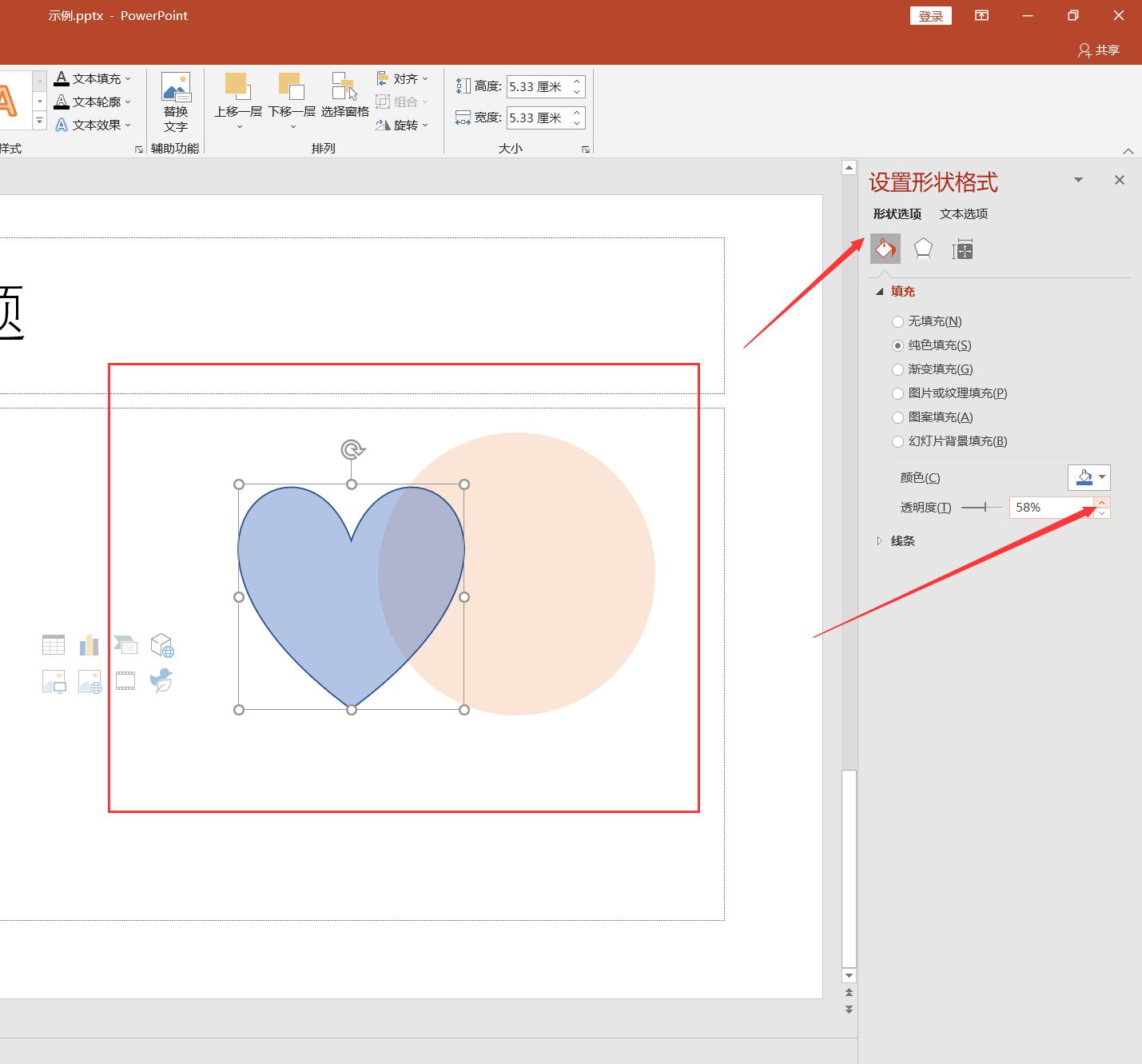目錄
1.段落標簽
我們首先來講解一下段落標簽
1.1介紹
在網頁中,要把文字有條理地顯示出來,就需要將這些文字分段顯示。在HTML標簽中,
標簽用于定義段落,它可以將整個網頁分為若干個段落。
代碼格式:
這是一個段落標簽
注意:字母p是單詞(段落)的縮寫
標簽語義:可以把HTML文檔分為若干個段落
特點:
文本在一個段落中會根據瀏覽器的窗口大小自動換行段落與段落直接保有空隙 1.2實際案例
下面用實際代碼樣例來說明一下。
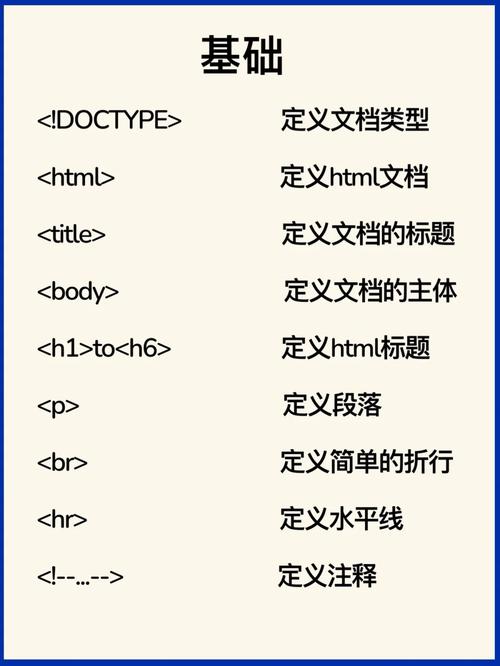
如下圖所示,我們在HTML文檔中粘貼一些文字,并且在HTML文檔中,這些文字是按段落顯示的,但是,當我們運行時,就會發現,實際效果并不和HTML文檔中顯示的一樣,它是連片出現的
下面,我們加上段落標簽,再來看一下:
代碼如下:
Document

推出兩個月就斬獲了超過 1 億用戶,堪稱史上發展速度最快的公共應用程序。雖然許多人認為 ChatGPT 是技術上的飛躍,但其真正活力并非來自巨大的技術進步(ChatGPT 的基礎模型是GPT3,已經存在近 3 年了),而是因為:它是一款真正能夠與人類交互的 AI 應用程序。
作為一個 AI 系統,ChatGPT 高調地向世人展示了自己的價值,讓公眾產生了畏懼。實際上,人工智能已經滲透現代生活的方方面面,但它們大多隱藏在幕后,例如谷歌搜索、Youtube 推薦、垃圾郵件過濾器、身份識別等等。ChatGPT 是為數不多的人造智能工具之一。人工智能已成為眾人矚目的焦點,并因此而催生了大量文章、視頻、博客以及播客。
在此次熱潮中,人們對于人工智能的進步、人工智能的意識進步、人工通用智能以及技術奇點等的影響產生了新的問題和擔憂——然而,我們認為 ChatGPT 不是終結者:這些技術仍在快速發展,我們無法預測其將來的發展方向,更無法預期其廣泛的影響。但我們可以通過一些小問題,知微見著,加深對 AI 的理解。
1.3小拓展
如下圖所示,我在代碼上的某一段中敲上許多空格,請問瀏覽器會如何顯示?
答:只顯示一個空格
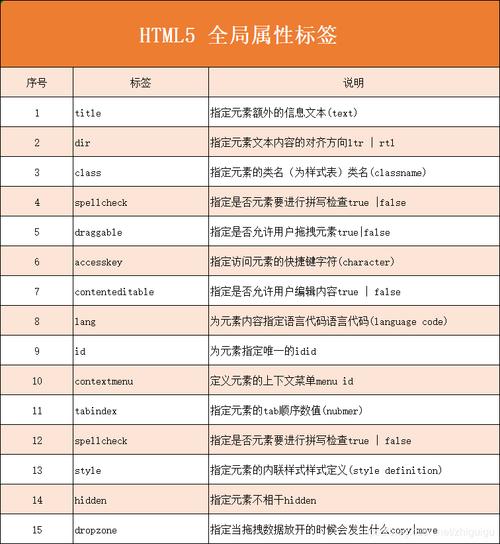
結論:不管HTML文檔中的內容是什么樣的,沒有標簽,在瀏覽器中只是連片顯示;要想在瀏覽器中按一定格式來顯示,必須使用標簽!
2.換行標簽
下面,我們來講一下換行標簽
2.1介紹
在HTML中,一個段落中的文字會從左到右依次排列,直到瀏覽器窗口的右端,然后才自動換行。如果希望某段文本強制換行,就需要使用換行標簽
。
注意:br 是單詞 break 的縮寫,意為打斷、換行
標簽語義:強制換行
特點:
是個單標簽
標簽只是簡單開始新的一行,跟段落不一樣,段落之間會插入一些垂直的間距 2.2實際案例
就以上圖的內容來看一下換行標簽的作用吧
三處
,三處皆換行。
3.小結
本篇文章主要將了段落標簽和換行標簽,都是十分簡單的標簽,不多贅述
Day27 幻燈片的基本操作
1、新建、刪除、復制幻燈片
鼠標點擊左側的幻燈片,點擊右鍵,在彈出的對話框,選擇需要的操作,如刪除、復制、新建幻燈片。
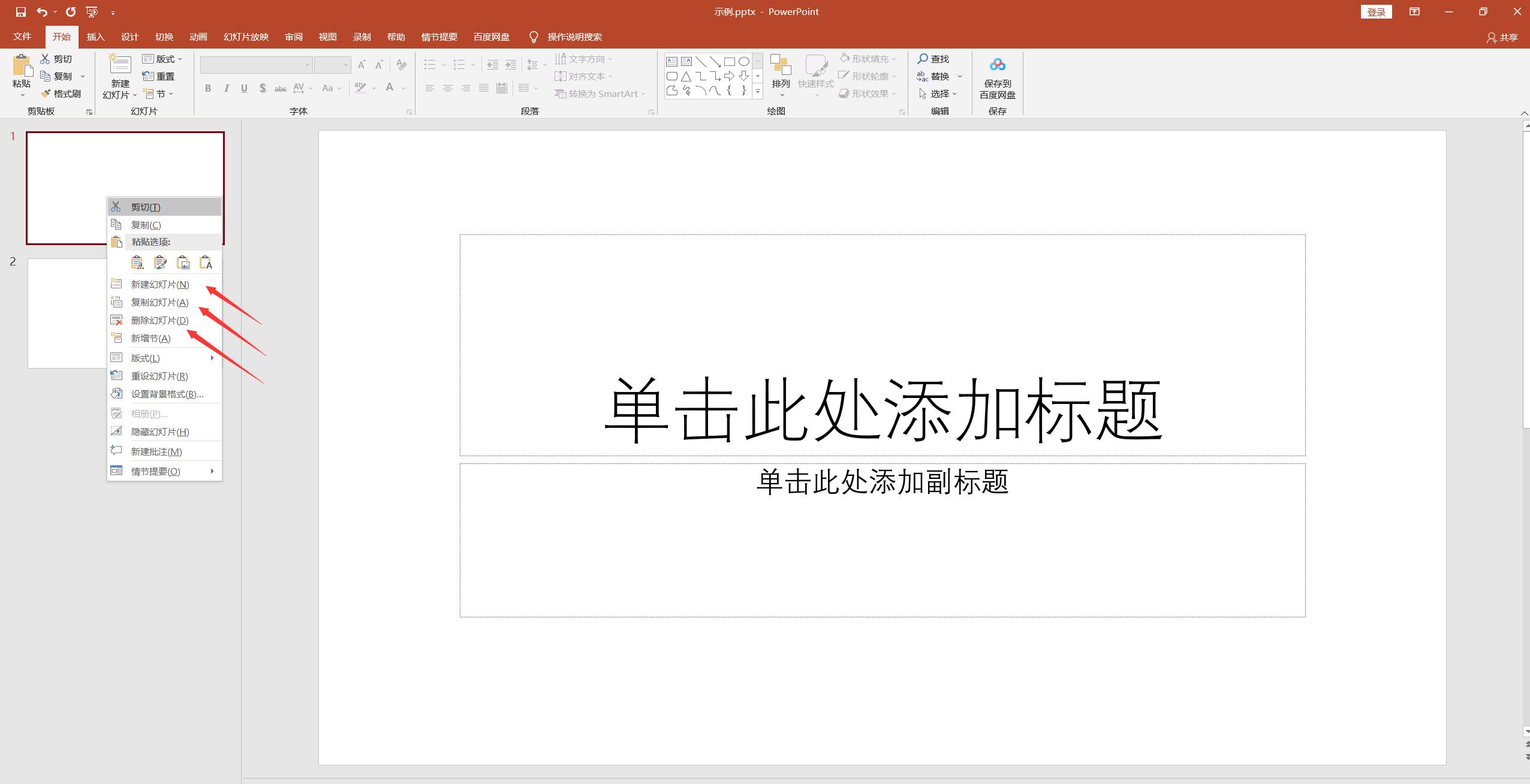
2、移動幻燈片
當幻燈片的位置需要調整時,在對應的幻燈片上按住鼠標左鍵,拖動幻燈片到合適的位置即可。
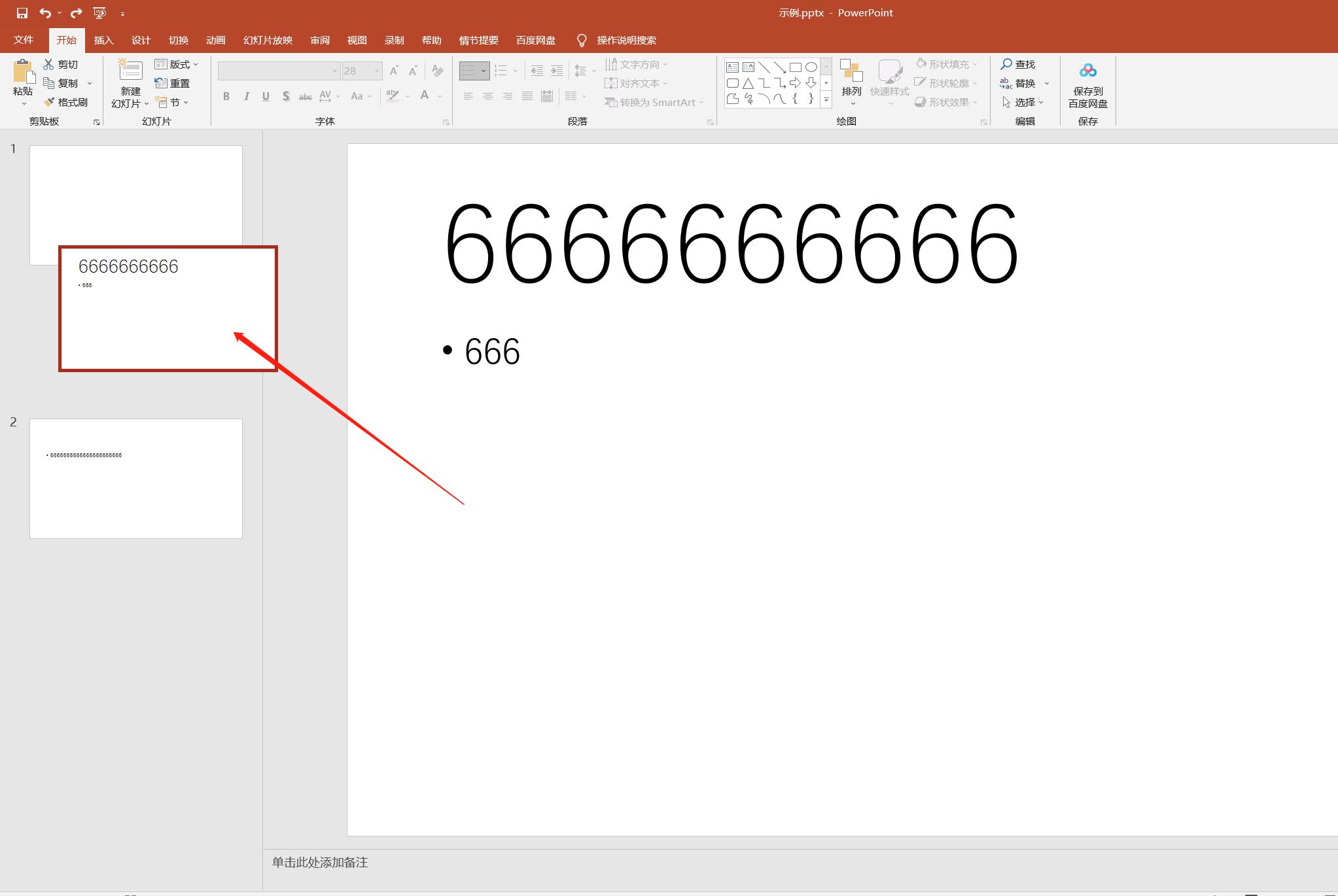
3、輸入文本
方法一:新建的幻燈片會有如圖所示的占位符,直接在對應位置輸入文字即可。
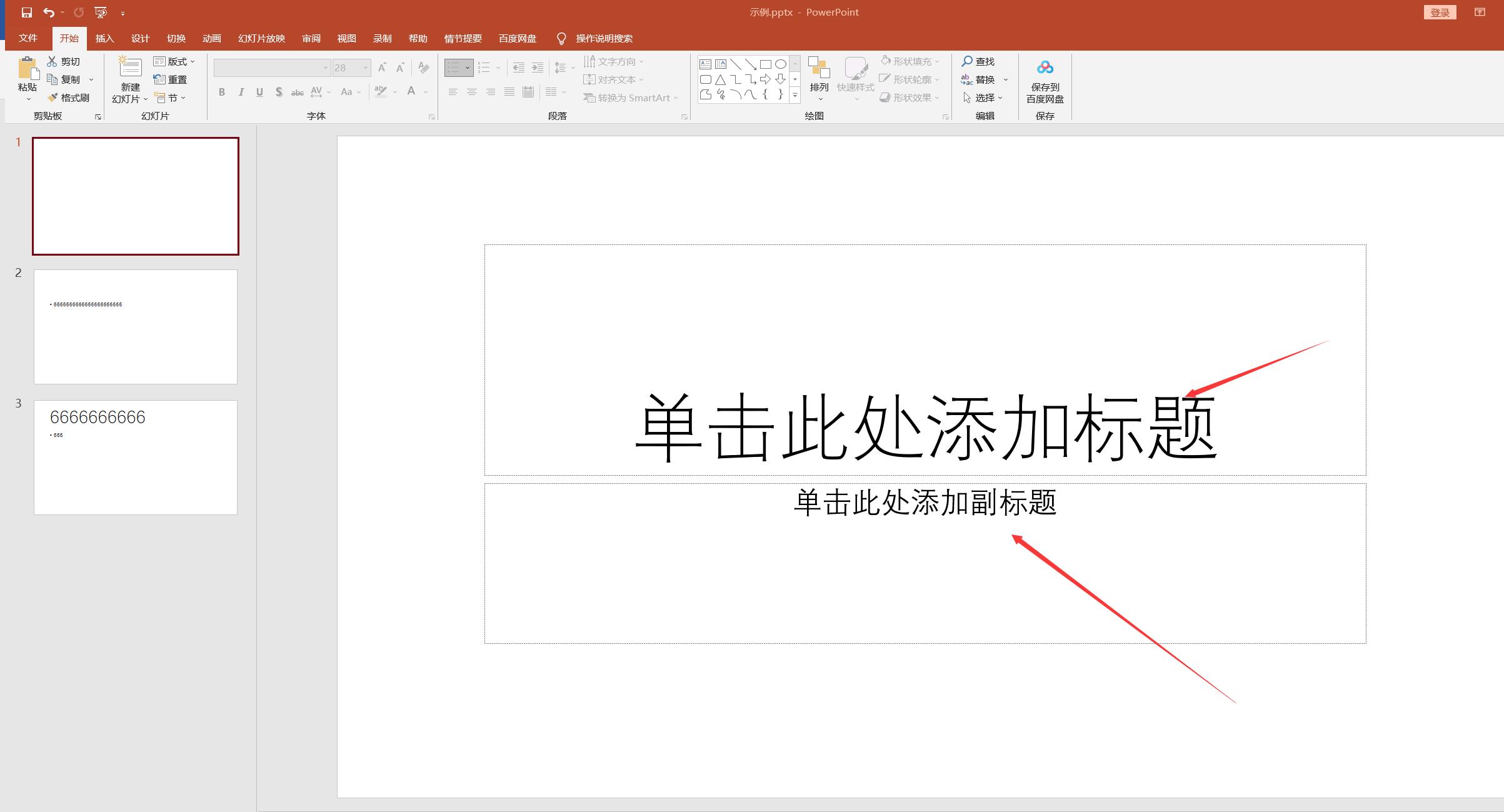
方法二:切換到【插入】選項卡,點擊【文本框】的下拉按鈕,選擇橫排或豎排的文本框。
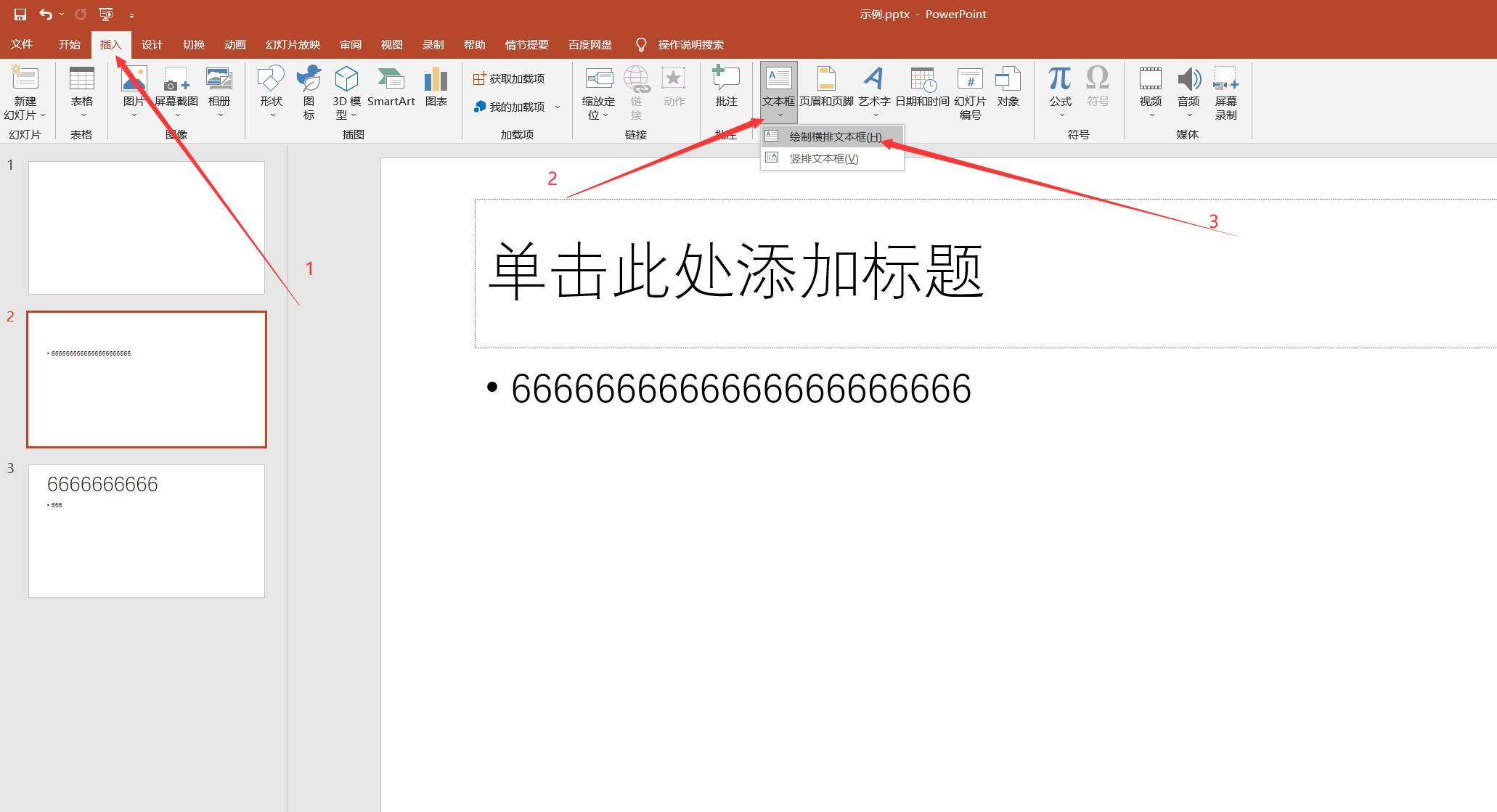
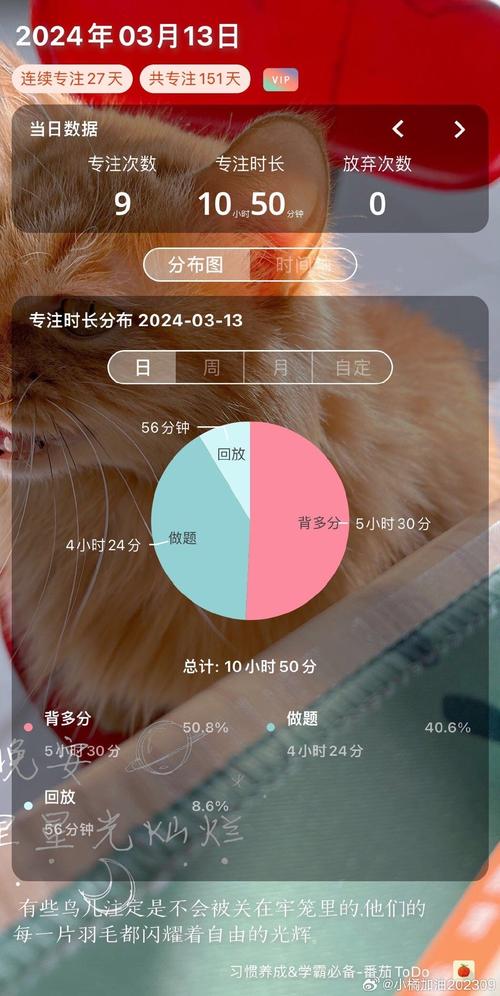
此時鼠標的光標會變成【+】,按住左鍵,在合適的位置,拉動鼠標畫出一個長方形的文本框即可。
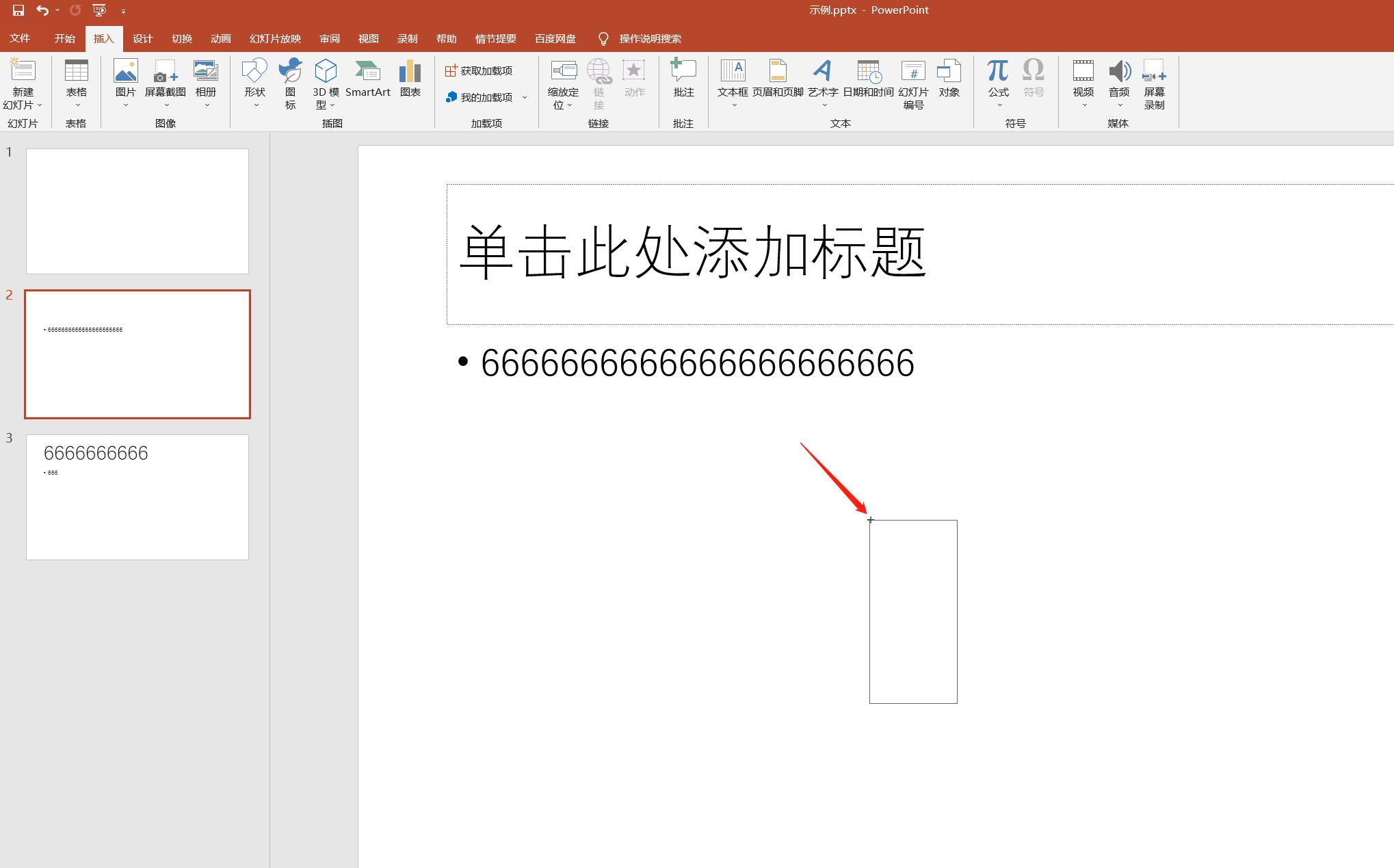
將光標放在箭頭位置,可以改變文本框的長度,讓兩行字在一行顯示。
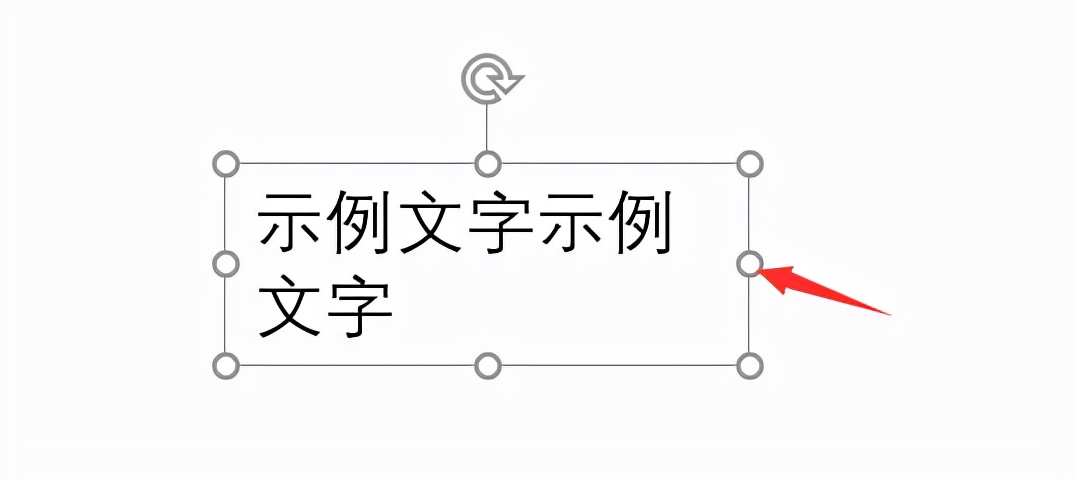
4、文本框設置
單擊文本框即可選中,切換到【格式】選項卡,可以在【形狀填充】、【形狀輪廓】、【形狀效果】進行設置。
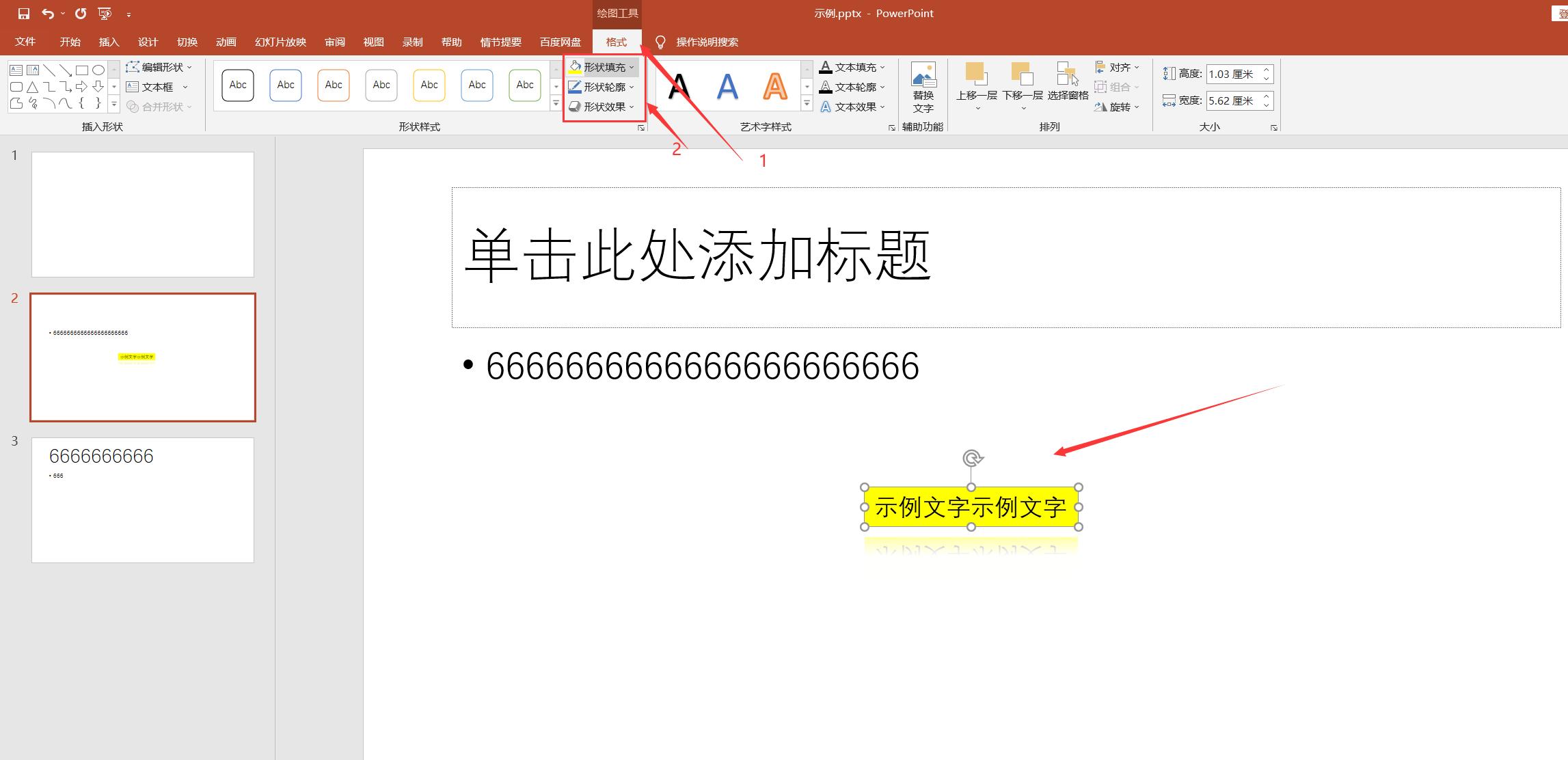
5、插入圖片
切換到【插入】選項卡,點擊【圖片】的下拉按鈕,點擊【此設備】,找到所需要插入的圖片的所在位置,選中圖片,點擊插入即可。
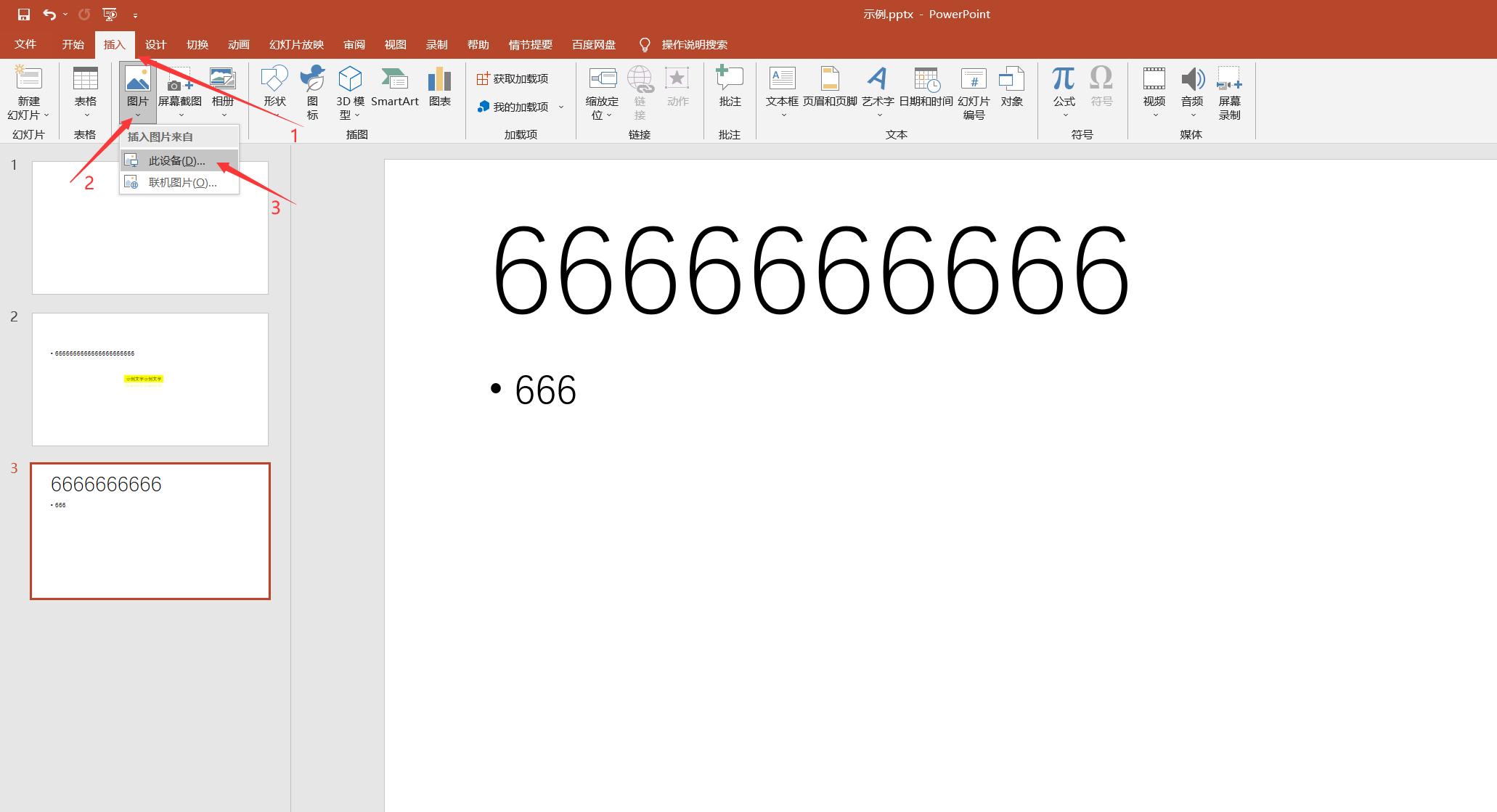

點擊圖片,切換到【格式】選項卡,點擊【裁剪】,點擊【縱橫比】,點擊【1:1】;
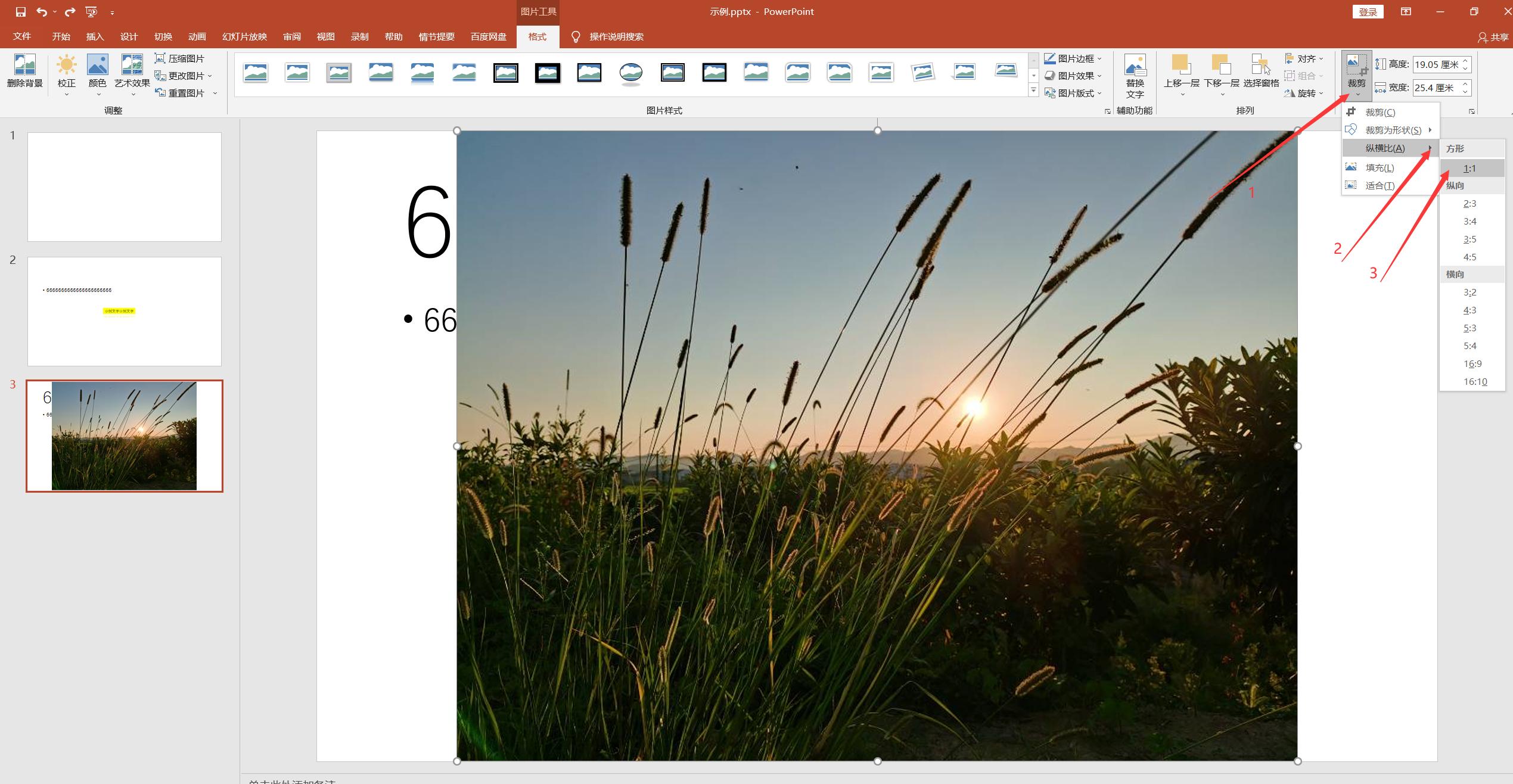
按住鼠標左鍵,拖動圖片到合適的位置,再次點擊【裁剪】,點擊【裁剪為形狀】,點擊合適的形狀,這里選擇【橢圓】,縱橫比為1:1,所以裁剪出來是個圓形。
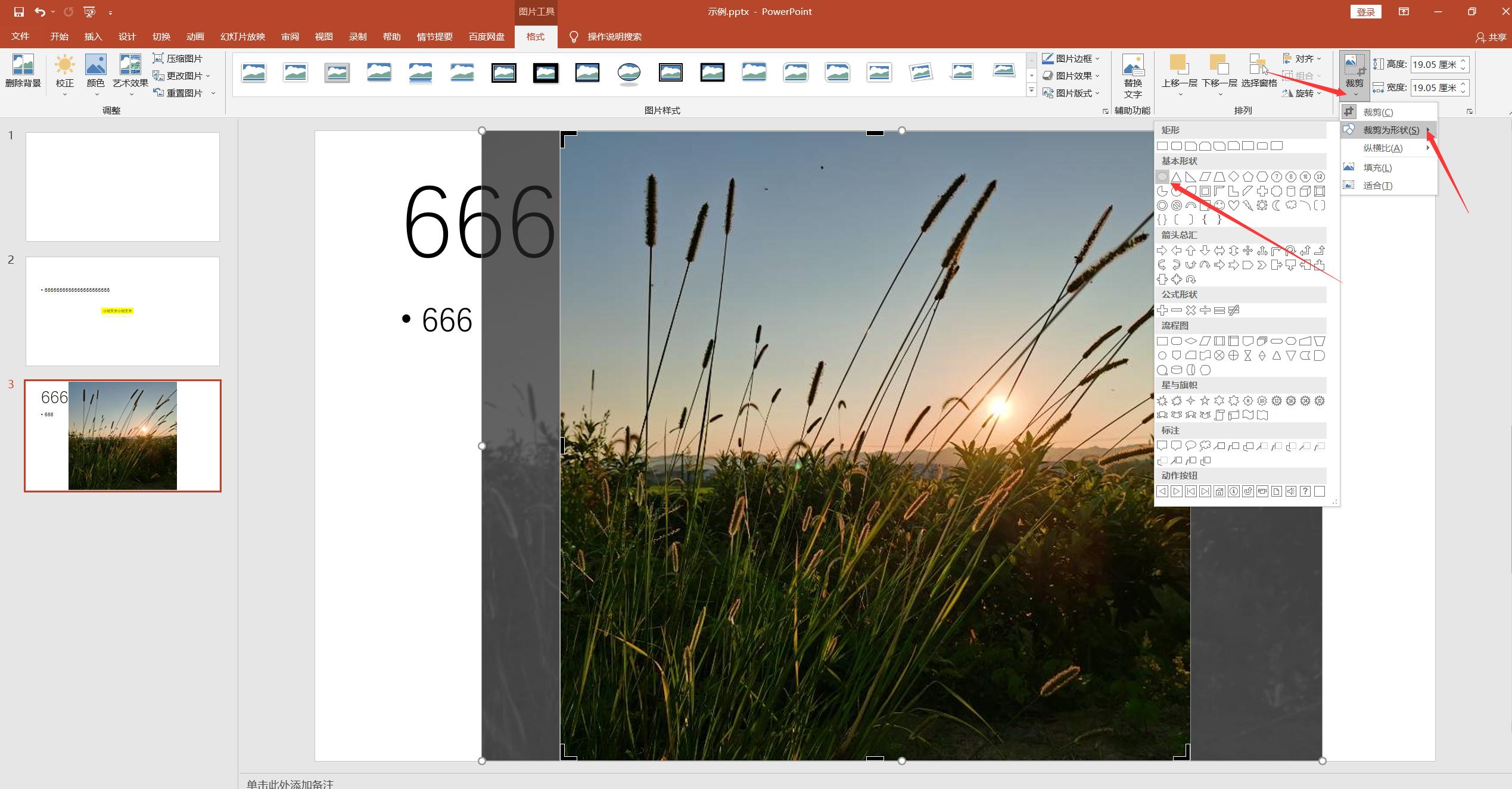
在【格式】選項卡,還能對圖片進行顏色的設置。
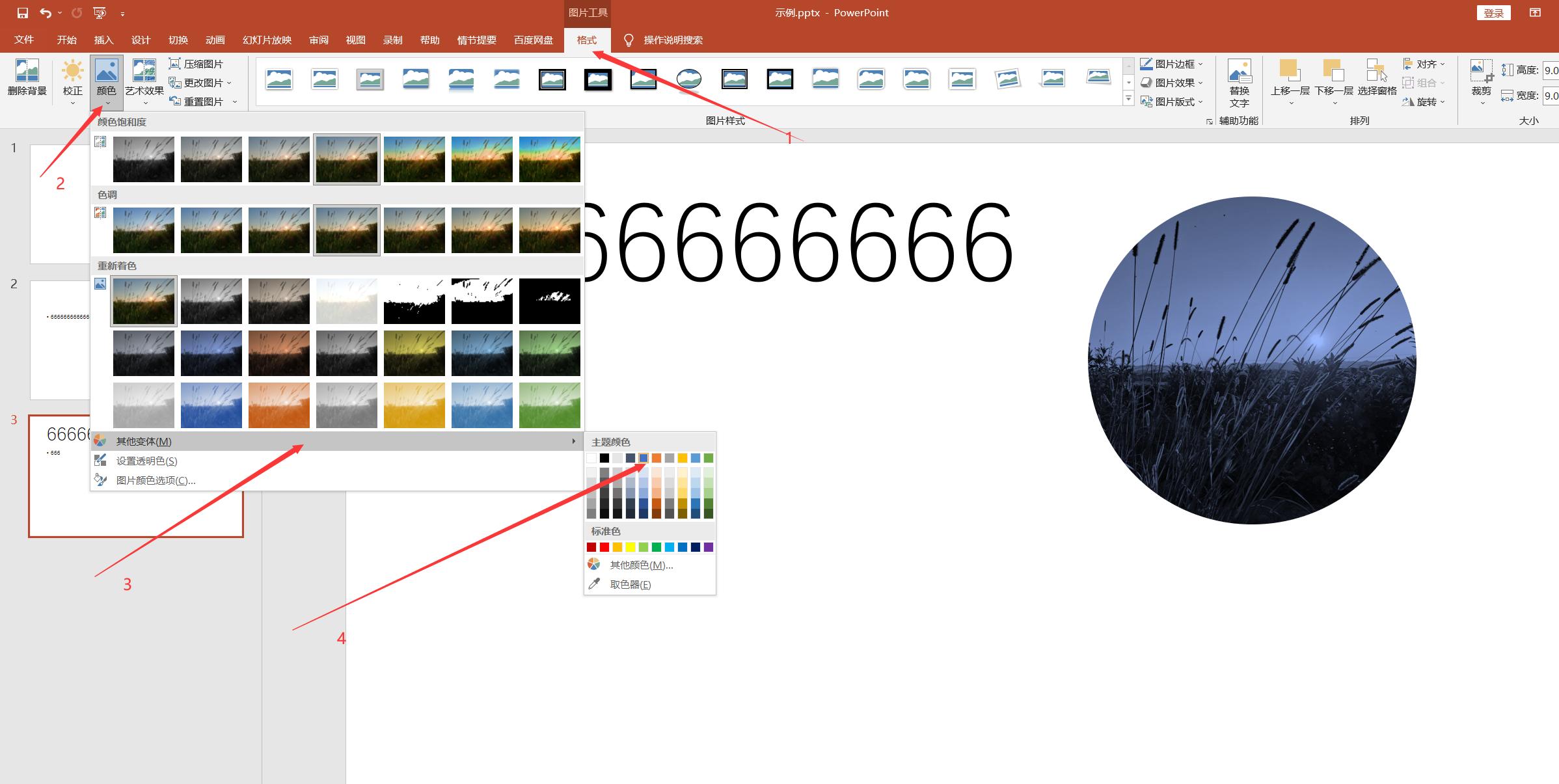
6、插入形狀
切換到【插入】選項卡,點擊【形狀】的下拉按鈕,選擇合適的形狀即可。
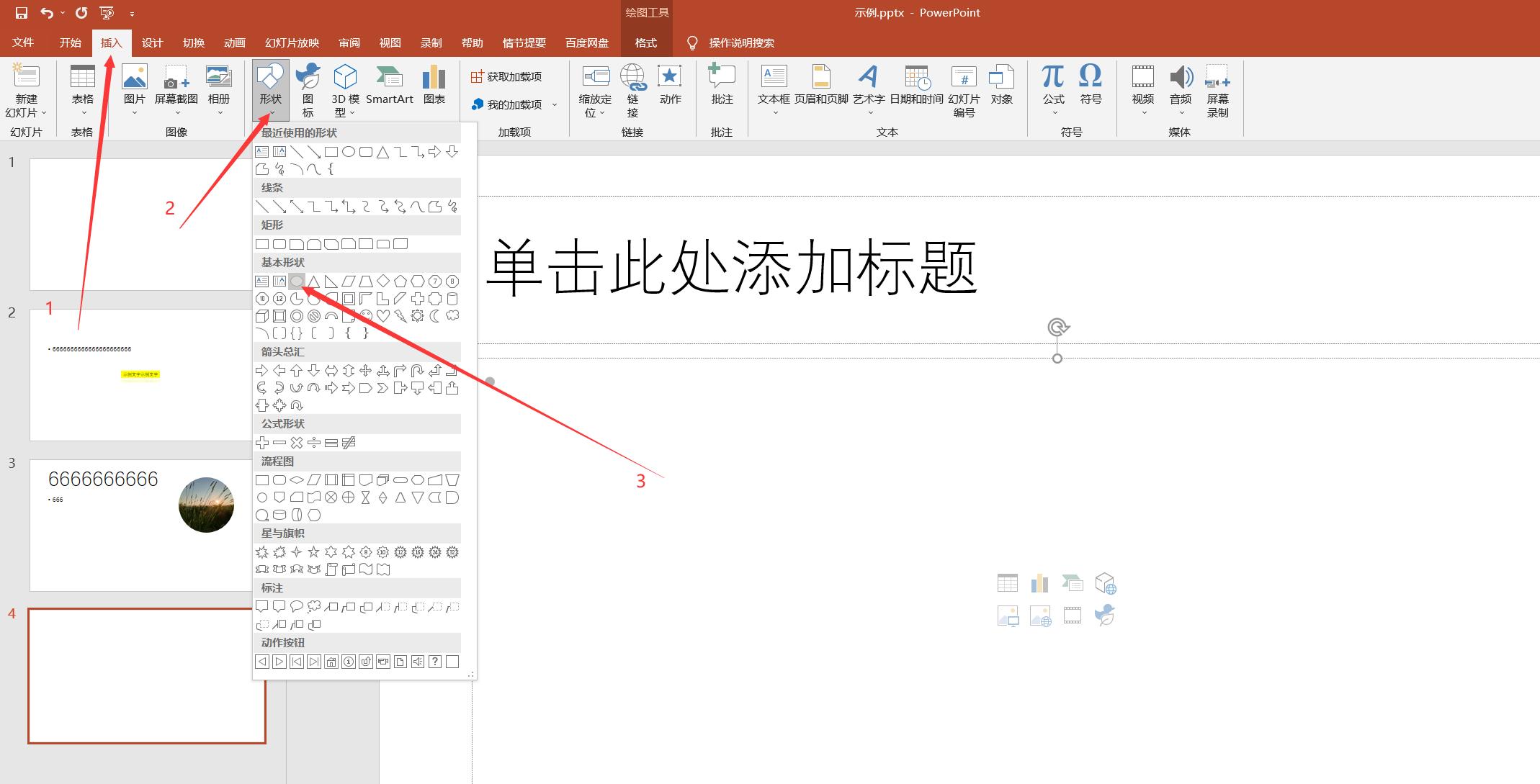
按住鼠標左鍵,拉動剛剛插入的圖形,可以進行大小和形狀變化。

如果在拉動前,按住【shift】鍵,可以保持縱橫比不變,圖形只改變大小,不改變形狀。
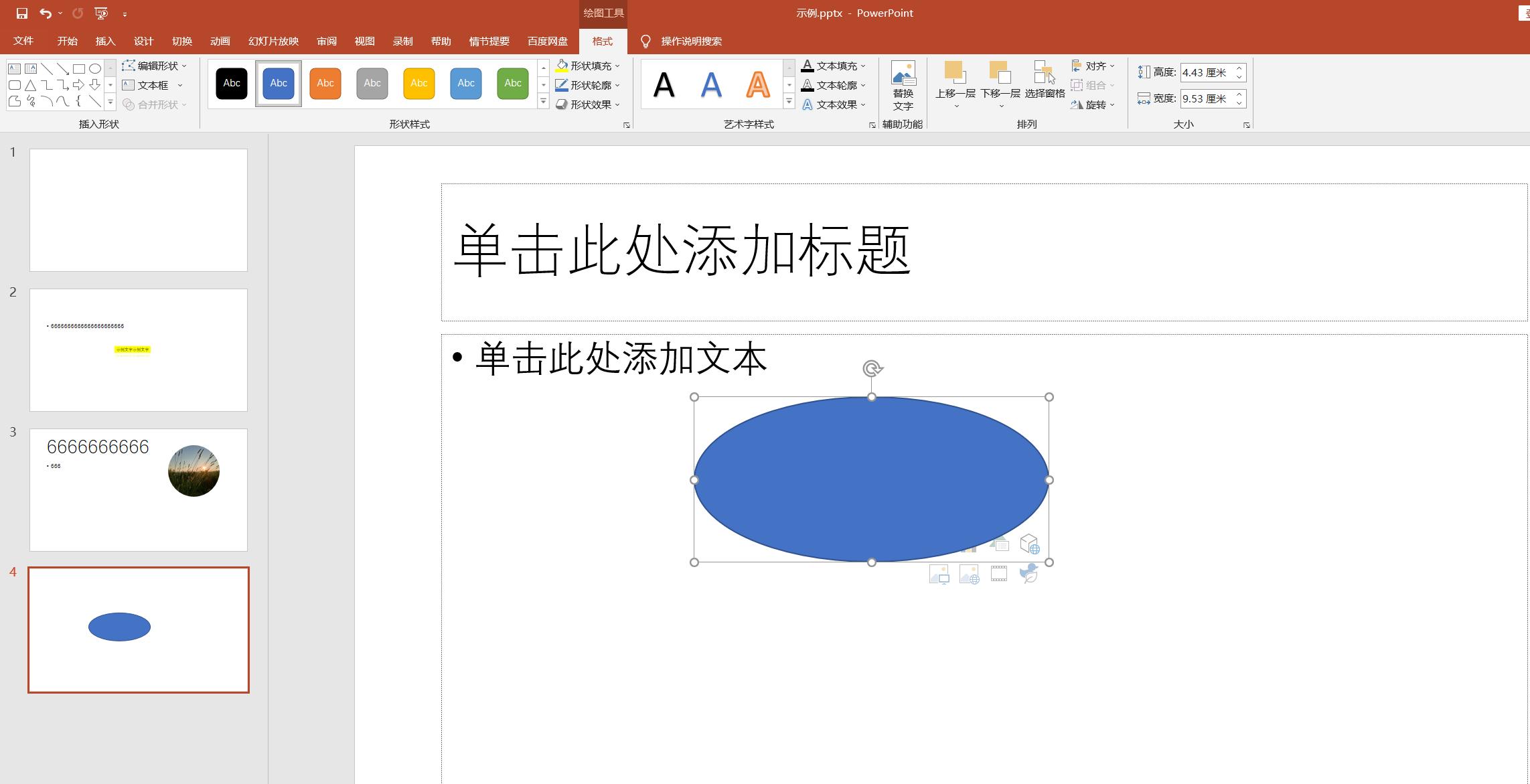
7、為插入的圖形進行美化設置
點擊該形狀,切換到【格式】選項卡,點擊【形狀填充】,設置一款適合的填充顏色,點擊【形狀輪廓】,點擊【無輪廓】,這樣就去除了邊框。
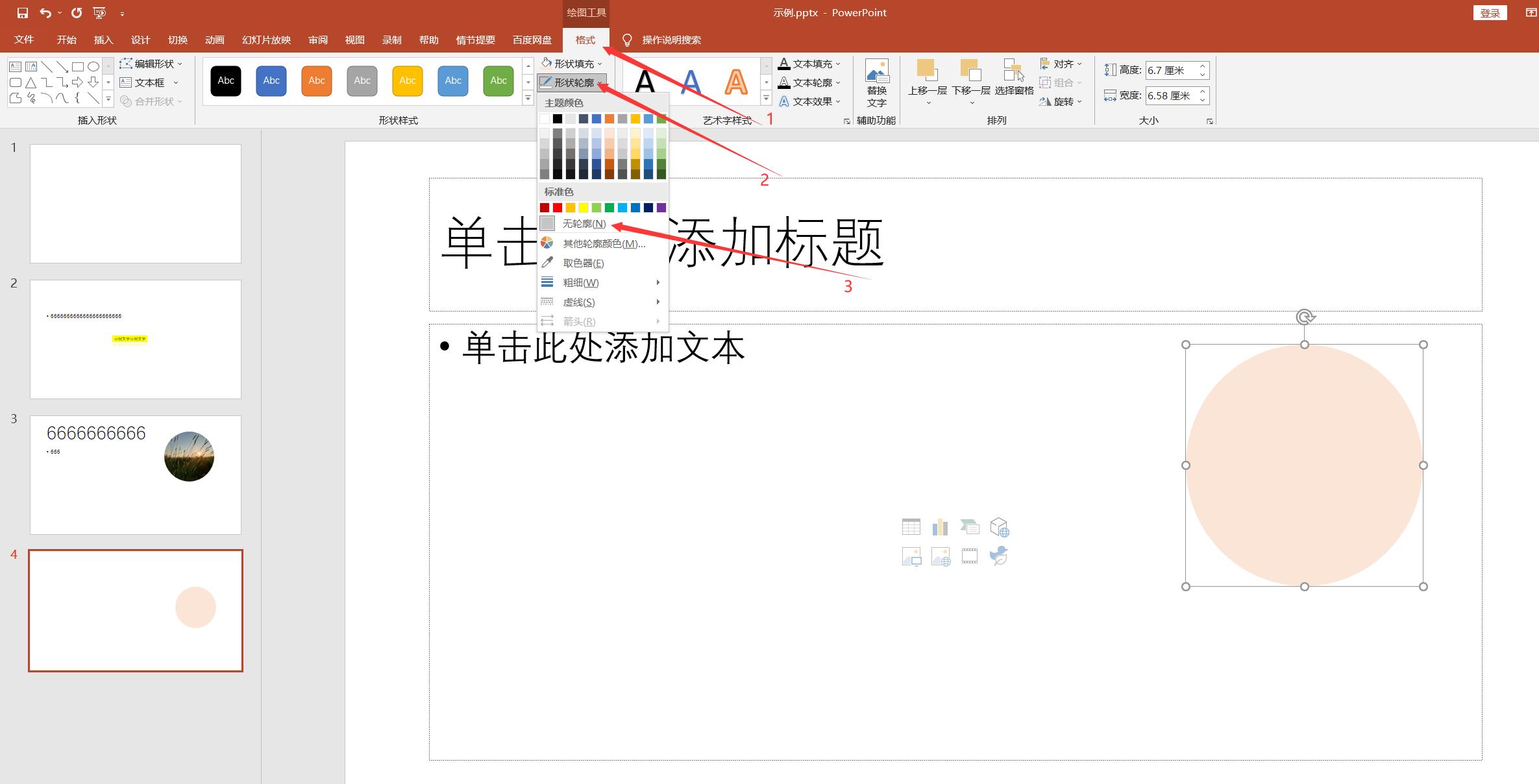
8、透明度
如案例所示,兩個形狀疊在一起,藍色形狀遮住了底下的形狀,看起來別扭。
點擊選中藍色的形狀,點擊右鍵,點擊【設置形狀格式】。
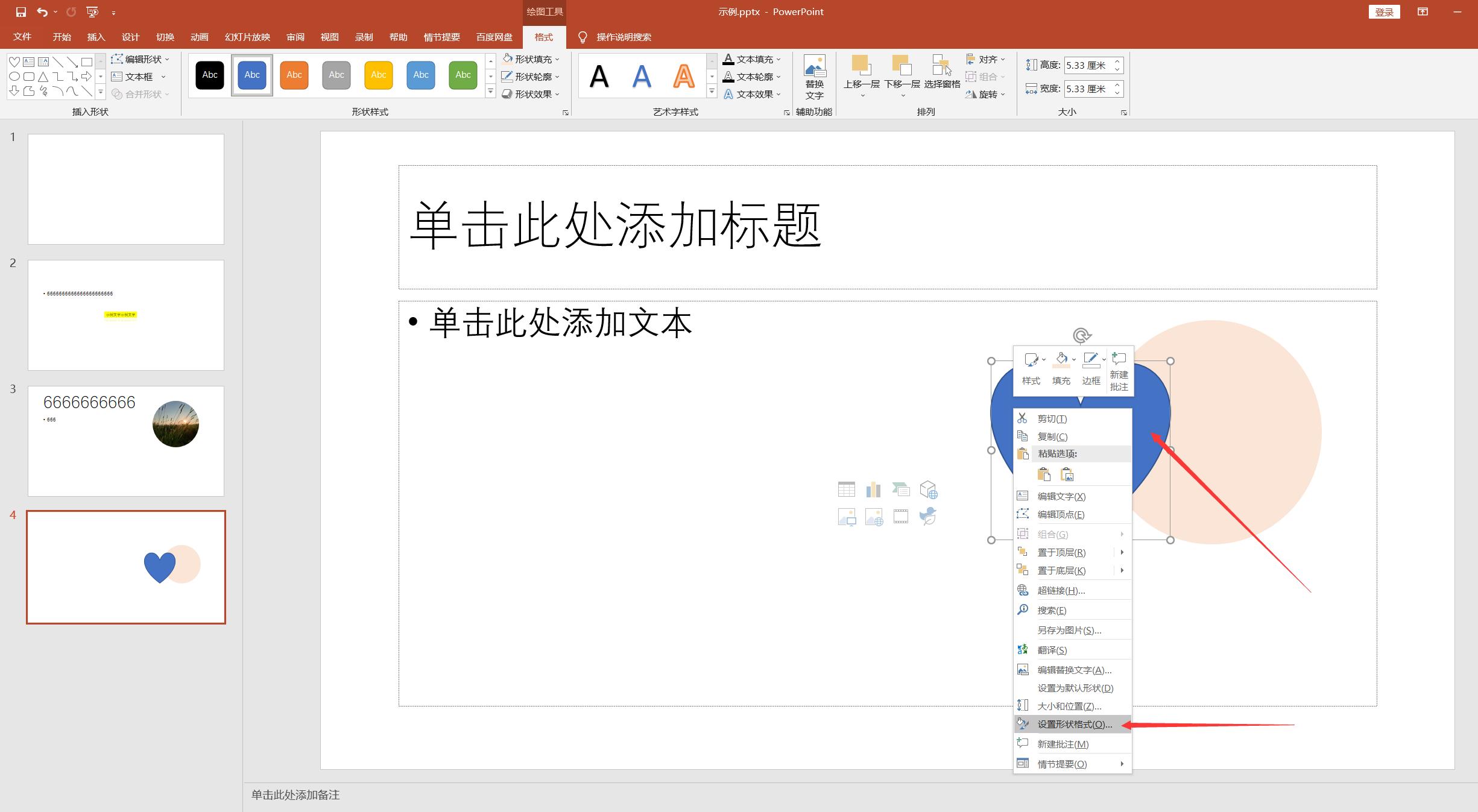
在右側的對話框中,調整透明度一直到滿意為止。然后雙擊該形狀,就能在里面輸入文本了。